I 3 migliori modi per unire file M4V su PC Windows e Mac
L'unione non è una funzione di modifica comunemente utilizzata. Mentre in alcuni casi, con diverse clip M4V in mano, potresti volerle combinare insieme per creare un file di grandi dimensioni. Stai cercando? unire due o più file M4V in un unico file?

A questo post piace condividere 3 modi semplici ed efficaci per unisci M4V su Mac, PC Windows e online gratuitamente. Quando ne hai bisogno unire file M4V, puoi scegliere la tua fusione video preferita per unirli con facilità.
CONTENUTO DELLA PAGINA
Parte 1. Come unire file M4V senza perdita di qualità
Per ottenere più file M4V raggruppati in uno senza perdite, puoi fare affidamento sull'editor video professionale e sul software di conversione, Vidmore Video Converter.
Ha la capacità di unire clip M4V separate in un file completo senza essere ricodificato. Oltre alla funzione di unione, è anche dotato di molte altre funzioni di modifica come tagliare, ritagliare, ruotare, regolare gli effetti, migliorare la qualità, comprimere video, aggiungere filigrana e altro ancora. Oltre a unire file M4V, può unire video in altri formati video usati di frequente, come MP4, MOV, AVI, FLV, MKV, MPG, ASF e VOB e così via. Può persino convertire il tuo Da M4V a MP3.
Passo 1. Fai doppio clic sul pulsante di download in alto e segui le istruzioni per installare ed eseguire gratuitamente questo strumento di joiner M4V sul tuo computer.
Passo 2. Clic Aggiungere i file o l'icona grande + per importare i file M4V che desideri unire. Puoi aggiungere liberamente due o più file M4V in base alle tue necessità.

Passaggio 3. Prima di unire M4V, assicurati che tutti i file M4V siano nell'ordine corretto. Inoltre, puoi utilizzare varie funzioni di modifica per modificare video ed effetti di output personalizzati. Seleziona un formato di output adatto da Converti tutto in.
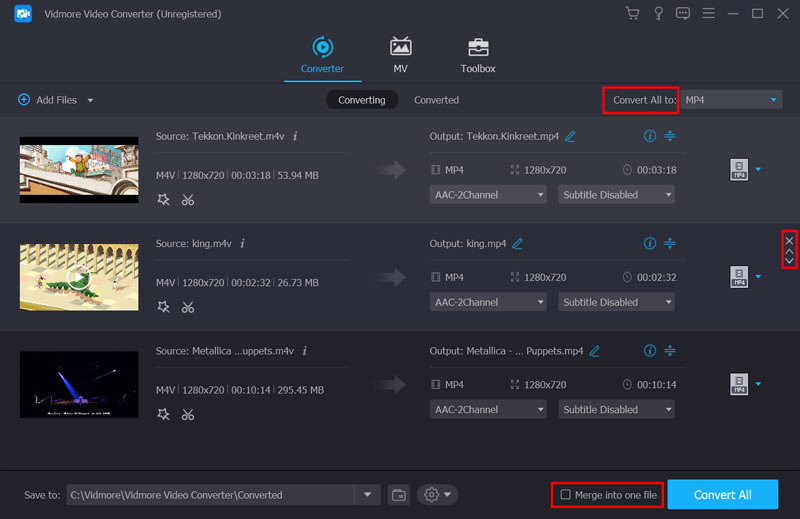
Passaggio 4. Dopo tutte queste operazioni, puoi spuntare la casella di Unisci in un unico file, quindi fai clic su Converti tutto pulsante per iniziare a unire i file M4V.
Parte 2. Come unire file M4V in QuickTime
Se stai utilizzando un Mac e desideri unire file M4V su di esso, puoi fare affidamento su QuickTime Player. QuickTime è il lettore multimediale predefinito per gli utenti Mac. Svolge anche alcune funzioni di modifica di base come rotazione, ritaglio, aggiunta di tracce audio al video, combinazione di file e altro ancora. I seguenti passaggi ti mostreranno come unire file M4V su Mac.
Passo 1. QuickTime è preinstallato su Mac. Quindi, quando vuoi unire M4V, puoi aprire direttamente QuickTime Player.
Passo 2. Clic File nella barra dei menu in alto e poi scegli Apri il file opzione per caricare un file M4V su di esso. Successivamente, puoi trascinare e rilasciare altri file M4V nell'interfaccia di QuickTime Player aperta.
Passaggio 3. Prima di unire i file M4V, puoi evidenziare e spostare i clip video per riorganizzare l'ordine dei video. Quindi fare clic su Fatto pulsante per confermare l'operazione. Ora puoi cliccare File e poi Esporta come per salvare tutti i file M4V aggiunti come un nuovo file.
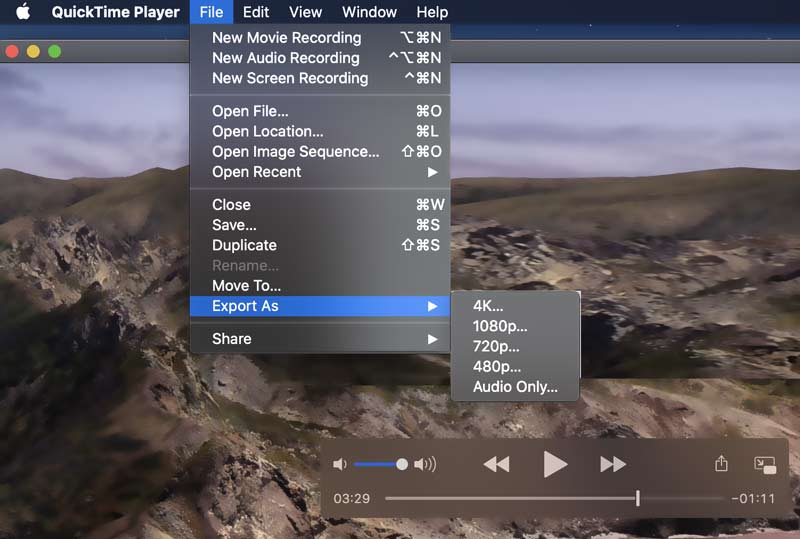
Parte 3. Come partecipare a M4V online e gratuitamente
Oltre ai metodi 2 sopra, puoi anche utilizzare fusioni video online per unire file M4V. Qui raccomandiamo sinceramente il popolare Video Joiner online gratuito per combinare due o più file insieme.
Passo 1. Apri il tuo browser web e vai su Video Joiner online gratuito luogo. Clicca sul Aggiungi file a partecipare pulsante per installare rapidamente un launcher di piccole dimensioni per l'unione di video online. Successivamente, sullo schermo apparirà una finestra pop-up per sfogliare e caricare i file M4V.
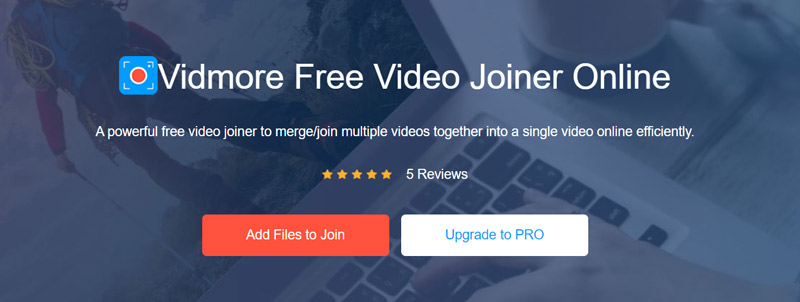
Passo 2. Ora sei nel Unione di video finestra. Qui puoi regolare la risoluzione video e il formato di output in base alle tue necessità.
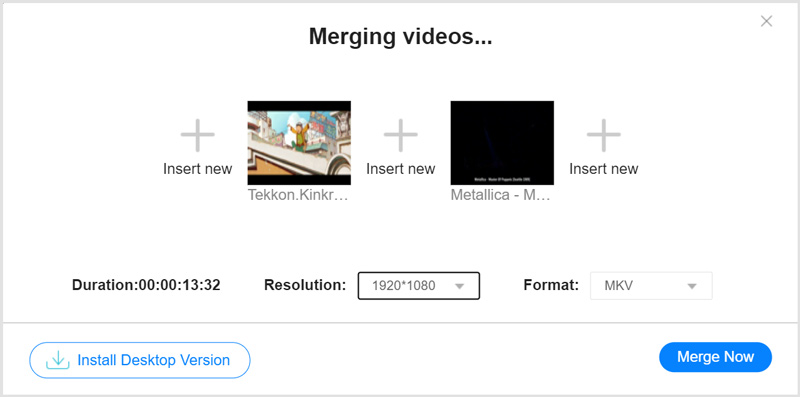
Passaggio 3. Clic Unisci ora per iniziare a unire i file M4V insieme. È possibile selezionare una cartella di file di destinazione per il video unito. Controlla qui per ottenere di più fusioni video.
Parte 4. Domande frequenti sull'unione di file M4V
Domanda 1. Qual è il formato M4V?
M4V è un formato contenitore video standard sviluppato da Apple. Si basa su un tipo speciale di formato MP4. I file M4V sono principalmente usati comunemente applicati a siti di video on demand online e file multimediali su iPhone, iPad e iPod. M4V è codificato con H264 HD. I file video in iTunes Store sono in formato M4V. Questo tipo di file M4V in iTunes sono generalmente protetti da FairPlay DRM di Apple.
Domanda 2. Come convertire un file M4V in MP4-free?
Molti convertitori video offerti sul mercato possono aiutarti converti M4V in MP4. Puoi selezionarne uno popolare per portare a termine il lavoro. Inoltre, puoi provare a rinominare l'estensione del file da .m4v a .mp4 per effettuare facilmente la conversione.
Domanda 3. Perché non posso importare file M4V di iTunes da unire?
Come puoi vedere dall'alto, i file M4V acquistati da iTunes sono protetti da DRM. La protezione del copyright controlla e limita l'utilizzo, la modifica e la distribuzione di M4V. Non è consentito modificare e unire i file M4V protetti da DRM.
Conclusione
Dopo aver letto questo post, puoi ottenere 3 semplici metodi per unire file M4V. Una cosa che dovresti sapere è che tutti i programmi di fusione video consigliati possono funzionare solo con file M4V non protetti. Per i file M4V protetti da copia DRM da iTunes Store, è necessario rimuovere le restrizioni digitali e quindi modificarli.
Suggerimenti M4V
-
Modifica M4V
-
Unisci video
-
Converti M4V


